- Το σφάλμα CRITICAL_STRUCTURE_CORRUPTION στα Windows 10 σχετίζεται συνήθως με οδηγοί.
- Εάν λάβετε ένα MSDN εντοπισμός σφαλμάτων critical_structure_corruption, αποσυνδέστε πρώτα όλα τα περιφερειακά από τον υπολογιστή σας.
- Στη συνέχεια, βεβαιωθείτε ότι τα προγράμματα οδήγησης και το λειτουργικό σας σύστημα είναι ενημερωμένα.
- Για το σκοπό αυτό, τα Windows διαθέτουν ένα χρήσιμο πρόγραμμα οδήγησης Verifier Manager που μπορείτε να χρησιμοποιήσετε με επιτυχία.
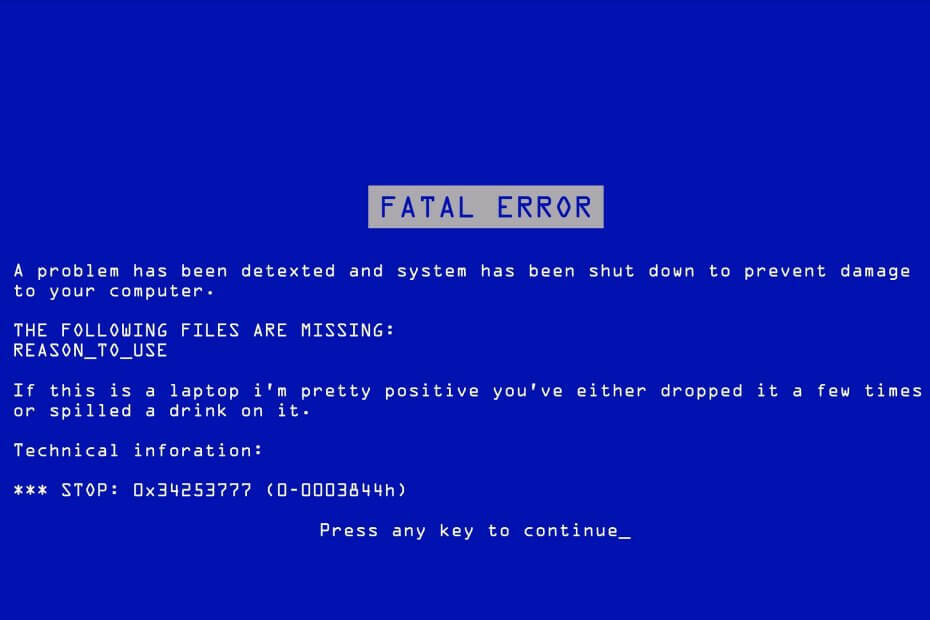
Αυτό το λογισμικό θα διατηρήσει τα προγράμματα οδήγησης σας σε λειτουργία και σε λειτουργία, διατηρώντας έτσι ασφαλή από συνηθισμένα σφάλματα υπολογιστή και αστοχία υλικού. Ελέγξτε όλα τα προγράμματα οδήγησης τώρα σε 3 εύκολα βήματα:
- Κατεβάστε το DriverFix (επαληθευμένο αρχείο λήψης).
- Κάντε κλικ Εναρξη σάρωσης για να βρείτε όλα τα προβληματικά προγράμματα οδήγησης.
- Κάντε κλικ Ενημέρωση προγραμμάτων οδήγησης για να λάβετε νέες εκδόσεις και να αποφύγετε δυσλειτουργίες του συστήματος.
- Το DriverFix έχει ληφθεί από το 0 αναγνώστες αυτόν τον μήνα.
Όταν κάνετε αναβάθμιση σε Windows 10, ενδέχεται να αντιμετωπίσετε ορισμένα ζητήματα και αυτά τα θέματα σχετίζονται συνήθως με προγράμματα οδήγησης ή λογισμικό.
Ένα από τα πιο ενοχλητικά σφάλματα είναι το σφάλμα CRITICAL_STRUCTURE_CORRUPTION στα Windows 10 και σήμερα θα σας πούμε πώς να το διορθώσετε.
Πρόκειται για σφάλμα μπλε οθόνης θανάτου και συνήθως σχετίζεται με προγράμματα οδήγησης.
Είναι αρκετά ενοχλητικό επειδή ο υπολογιστής σας θα επανεκκινήσει όταν λάβετε αυτό το σφάλμα, οπότε ακολουθούν μερικές συμβουλές σχετικά με τον τρόπο επίλυσης αυτού του σφάλματος.
Αλλά πρώτα, εδώ είναι μερικά παρόμοια μηνύματα σφάλματος και κωδικοί που μπορούν να επιλυθούν με τις ίδιες λύσεις:
- wdboot sys sys critical_structure_corruption
- αποθήκευση δομής δεδομένων καταστροφή BSOD
- Έλεγχος σφαλμάτων MSDN critical_structure_corruption
- critical_structure_corruption win32kfull sys
Πώς μπορώ να διορθώσω το σφάλμα CRITICAL_STRUCTURE_CORRUPTION;
- Αποσυνδέστε όλα τα περιφερειακά από τον υπολογιστή σας
- Κατεβάστε τα πιο πρόσφατα προγράμματα οδήγησης για τη μητρική πλακέτα και το chipset σας
- Εκτελέστε τη σάρωση SFC
- Εκτελέστε το DISM
- Ελέγξτε τον σκληρό δίσκο
- Χρησιμοποιήστε το Driver Verifier Manager
- Χρησιμοποιήστε το Διαγνωστικό εργαλείο μνήμης
- Εκτελέστε μια καθαρή εγκατάσταση των Windows 10
1. Αποσυνδέστε όλα τα περιφερειακά από τον υπολογιστή σας

Αυτά τα ζητήματα μπορεί να προκληθούν από πρόσθετες συσκευές που είναι συνδεδεμένες στον υπολογιστή σας, οπότε αν έχετε εξωτερικό σκληρό δίσκο, εκτυπωτή ή οτιδήποτε άλλο, πρέπει να τον αποσυνδέσετε από τον υπολογιστή σας.
Αφήστε μόνο το ποντίκι και το πληκτρολόγιο συνδεδεμένα και δοκιμάστε ξανά.
Εάν ο υπολογιστής σας δεν σας δίνει το κρίσιμο σφάλμα_structure_corruption, αυτό σημαίνει ότι το πρόβλημα σχετίζεται με μια εξωτερική συσκευή.
Απλώς πρέπει να συνδέσετε τις συσκευές σας μία προς μία, έως ότου εντοπίσετε ποια συσκευή σας προκαλεί αυτό το πρόβλημα. Στη συνέχεια, ενημερώστε τα προγράμματα οδήγησης για αυτό και όλα θα πρέπει να επανέλθουν στο φυσιολογικό.
2. Κατεβάστε τα πιο πρόσφατα προγράμματα οδήγησης για τη μητρική πλακέτα και το chipset σας
Μερικές φορές η μητρική πλακέτα σας μπορεί να παράγει οδηγός ζητήματα με ένα νέο λειτουργικό σύστημα όπως τα Windows 10 και συνήθως, η καλύτερη επιλογή είναι να μεταβείτε στον ιστότοπο του κατασκευαστή της μητρικής πλακέτας και να κατεβάσετε το πιο πρόσφατο πρόγραμμα οδήγησης για τη μητρική πλακέτα και το chipset σας.
Αυτόματη ενημέρωση προγραμμάτων οδήγησης
Είναι πολύ σημαντικό να επιλέξετε τις σωστές εκδόσεις προγράμματος οδήγησης από τον ιστότοπο του κατασκευαστή. Ωστόσο, μερικές φορές η απόκτηση των σωστών προγραμμάτων οδήγησης για το chipset σας μπορεί να είναι δύσκολη. Έτσι, το λογισμικό που είναι αφιερωμένο στην εύρεση προγραμμάτων οδήγησης αυτόματα μπορεί να είναι χρήσιμο.
 Μερικά από τα πιο συνηθισμένα σφάλματα και σφάλματα των Windows είναι αποτέλεσμα παλαιών ή ασυμβίβαστων προγραμμάτων οδήγησης. Η έλλειψη ενός ενημερωμένου συστήματος μπορεί να οδηγήσει σε καθυστέρηση, σφάλματα συστήματος ή ακόμη και BSoDs.Για να αποφύγετε αυτούς τους τύπους προβλημάτων, μπορείτε να χρησιμοποιήσετε ένα αυτόματο εργαλείο που θα βρει, θα κατεβάσει και θα εγκαταστήσει τη σωστή έκδοση προγράμματος οδήγησης στον υπολογιστή σας Windows με μερικά μόνο κλικ και σας συνιστούμε ανεπιφύλακτα DriverFix.Ακολουθήστε αυτά τα εύκολα βήματα για να ενημερώσετε με ασφάλεια τα προγράμματα οδήγησης σας:
Μερικά από τα πιο συνηθισμένα σφάλματα και σφάλματα των Windows είναι αποτέλεσμα παλαιών ή ασυμβίβαστων προγραμμάτων οδήγησης. Η έλλειψη ενός ενημερωμένου συστήματος μπορεί να οδηγήσει σε καθυστέρηση, σφάλματα συστήματος ή ακόμη και BSoDs.Για να αποφύγετε αυτούς τους τύπους προβλημάτων, μπορείτε να χρησιμοποιήσετε ένα αυτόματο εργαλείο που θα βρει, θα κατεβάσει και θα εγκαταστήσει τη σωστή έκδοση προγράμματος οδήγησης στον υπολογιστή σας Windows με μερικά μόνο κλικ και σας συνιστούμε ανεπιφύλακτα DriverFix.Ακολουθήστε αυτά τα εύκολα βήματα για να ενημερώσετε με ασφάλεια τα προγράμματα οδήγησης σας:
- Πραγματοποιήστε λήψη και εγκατάσταση του DriverFix.
- Εκκινήστε την εφαρμογή.
- Περιμένετε μέχρι το λογισμικό να εντοπίσει όλα τα ελαττωματικά προγράμματα οδήγησης.
- Τώρα θα εμφανιστεί μια λίστα με όλα τα προγράμματα οδήγησης που έχουν προβλήματα και πρέπει απλώς να επιλέξετε αυτά που θέλετε να διορθώσετε.
- Περιμένετε μέχρι το DriverFix να πραγματοποιήσει λήψη και εγκατάσταση των νεότερων προγραμμάτων οδήγησης.
- Επανεκκίνηση τον υπολογιστή σας για να εφαρμοστούν οι αλλαγές.

DriverFix
Διατηρήστε τα Windows σας ασφαλή από κάθε είδους σφάλματα που προκαλούνται από κατεστραμμένα προγράμματα οδήγησης, εγκαθιστώντας και χρησιμοποιώντας το DriverFix σήμερα!
Επισκέψου την ιστοσελίδα
Αποποίηση ευθυνών: αυτό το πρόγραμμα πρέπει να αναβαθμιστεί από τη δωρεάν έκδοση προκειμένου να εκτελέσει συγκεκριμένες ενέργειες.
3. Εκτελέστε τη σάρωση SFC
- Μεταβείτε στην Αναζήτηση, πληκτρολογήστε cmd και ανοίξτε το Γραμμή εντολών ως Διαχειριστής.
- Επικολλήστε την ακόλουθη εντολή και πατήστε Enter: sfc / scannow
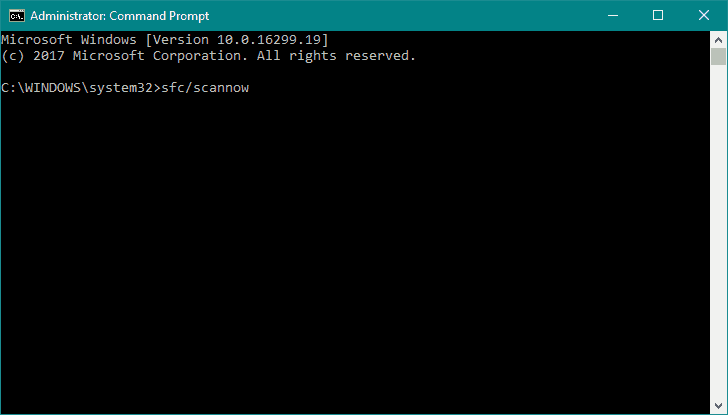
- Περιμένετε να ολοκληρωθεί η διαδικασία.
- Επανεκκινήστε τον υπολογιστή σας.
4. Εκτελέστε το DISM
- Ανοίξτε τη γραμμή εντολών όπως φαίνεται παραπάνω.
- Εισαγάγετε την ακόλουθη εντολή και πατήστε Enter:
-
DISM.exe / Online / Cleanup-image / Restorehealth
-
- Περιμένετε να ολοκληρωθεί η διαδικασία.
- Επανεκκινήστε τον υπολογιστή σας.
- Σε περίπτωση που ο DISM δεν μπορεί να αποκτήσει αρχεία στο διαδίκτυο, δοκιμάστε να χρησιμοποιήσετε την εγκατάσταση USB ή DVD. Εισαγάγετε μέσα και πληκτρολογήστε την ακόλουθη εντολή:
DISM.exe / Online / Cleanup-Image / RestoreHealth / Source: C: RepairSourceWindows / LimitAccess
- Βεβαιωθείτε ότι έχετε αντικαταστήσει τη διαδρομή C: / Repair / Source / Windows του DVD ή του USB.
- Ακολουθήστε περαιτέρω οδηγίες στην οθόνη.
5. Ελέγξτε τον σκληρό δίσκο
- Παω σε Ο υπολογιστής μου, κάντε δεξί κλικ στη μονάδα δίσκου του συστήματός σας (πιθανότατα C :) και μεταβείτε στη διεύθυνση Ιδιότητες.
- Προχωρήστε στο Εργαλεία καρτέλα, κάντε κλικ Σφάλμα ελέγχουκαι πηγαίνετε στο Σάρωση μονάδας δίσκου.

- Περιμένετε να ολοκληρωθεί η διαδικασία.
- Επανεκκινήστε τον υπολογιστή σας.
Μπορείτε επίσης να εκτελέσετε τον έλεγχο σφαλμάτων στη γραμμή εντολών:
- Μεταβείτε στη γραμμή εντολών (όπως φαίνεται παραπάνω).
- Εισαγάγετε την ακόλουθη γραμμή και πατήστε Enter στο πληκτρολόγιό σας: chkdsk / f Γ:
- Περιμένετε να ολοκληρωθεί η διαδικασία.
- Επανεκκινήστε τον υπολογιστή σας.
6. Χρησιμοποιήστε το Driver Verifier Manager
- Μεταβείτε στην Αναζήτηση, πληκτρολογήστε επαληθευτή και ανοίξτε επιβεβαιωτής.
- Οταν ο Διαχειριστής επαληθευτή προγράμματος οδήγησης εμφανίζεται ο οδηγός, επιλέξτε Δημιουργήστε προσαρμοσμένες ρυθμίσεις.
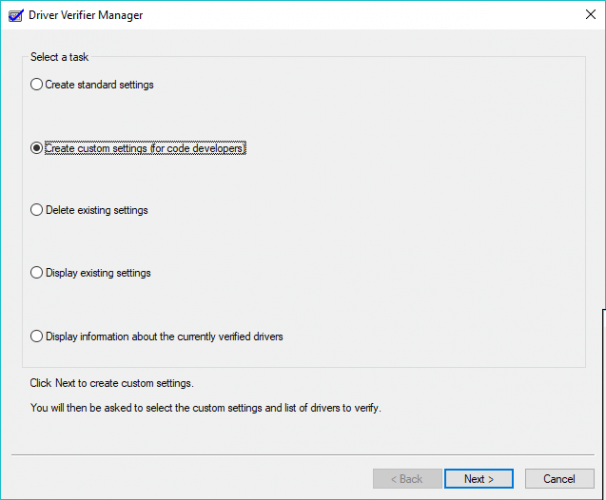
- Ορίστε κάθε επιλογή εκτός από Τυχαία προσομοίωση χαμηλών πόρων και Έλεγχος συμμόρφωσης DDI και κάντε κλικ Επόμενο.
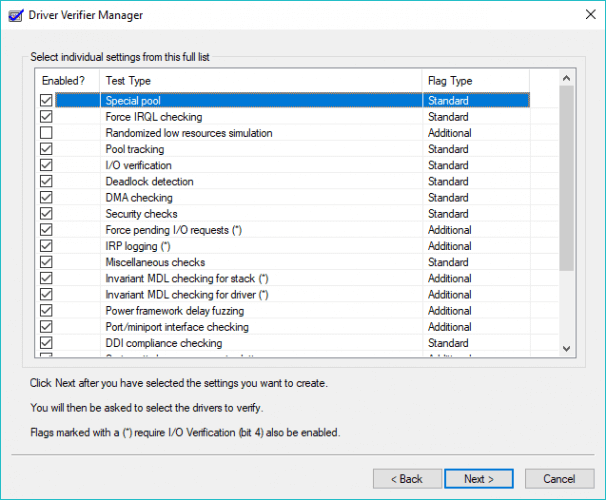
- Τώρα, επιλέξτε το Επιλέξτε ονόματα προγραμμάτων οδήγησης από μια λίστα επιλογή.
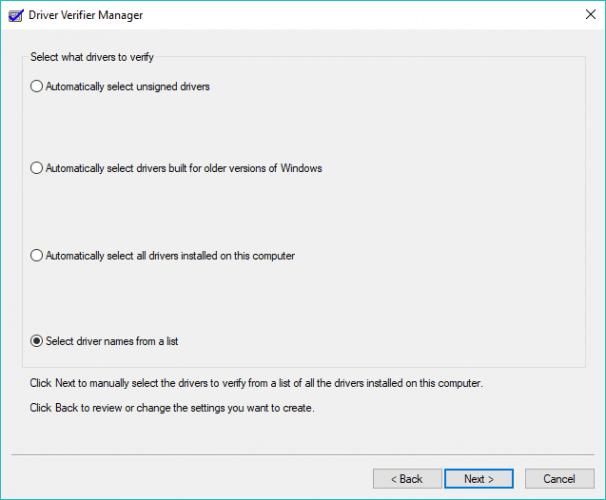
- Μετά από αυτό, επιλέξτε όλα τα προγράμματα οδήγησης που εμφανίζονται ανεπίσημα.
- Κάντε κλικ Φινίρισμα.
- Τώρα, μεταβείτε στην αναζήτηση, πληκτρολογήστε cmd και ανοίξτε τη γραμμή εντολών ως Διαχειριστής.
- Πληκτρολογήστε τις ακόλουθες εντολές και πατήστε Enter μετά από κάθε μία:
επαληθευτής / ερωτήματαεπαληθευτής / επαναφορά
- Επανεκκινήστε τον υπολογιστή σας.
Το Driver Verifier Manager είναι ένα εύχρηστο εργαλείο για την επίλυση προβλημάτων συμβατότητας προγραμμάτων οδήγησης. Αυτό το εργαλείο σας επιτρέπει ουσιαστικά να επαληθεύσετε προγράμματα οδήγησης από ανεπίσημους παρόχους που τα Windows 10 δεν αναγνωρίζουν αρχικά.
Επομένως, εάν ένα ανεπίσημο πρόγραμμα οδήγησης σας δώσει αυτό το μήνυμα σφάλματος επειδή τα Windows 10 δεν το αναγνωρίζουν, το Driver Verifier Manager πιθανότατα θα το χειριστεί.
7. Χρησιμοποιήστε το Διαγνωστικό εργαλείο μνήμης
- Μεταβείτε στην Αναζήτηση, πληκτρολογήστε διάγνωση μνήμηςκαι ανοίξτε το Memory Diagnostic Tool.
- Όταν εμφανιστεί το παράθυρο, επιλέξτε Επανεκκίνησητώρα και ελέγξτε για προβλήματα.
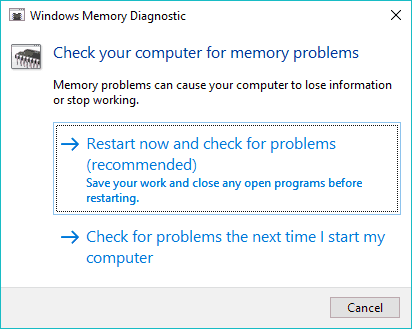
- Ακολουθήστε την περαιτέρω διαδικασία.
- Αφήστε τον υπολογιστή σας να επανεκκινήσει.
8. Εκτελέστε μια καθαρή εγκατάσταση των Windows 10
Το σφάλμα Critical_structure_corruption μπορεί να προκληθεί από λογισμικό, καθώς το λογισμικό εγκαθιστά μερικές φορές τα δικά του προγράμματα οδήγησης και Αυτό μπορεί να προκαλέσει προβλήματα, οπότε ίσως πρέπει να δημιουργήσετε ένα αντίγραφο ασφαλείας όλων των αρχείων σας και να εκτελέσετε μια καθαρή εγκατάσταση των Windows 10.
Διαμορφώστε το διαμέρισμά σας και εγκαταστήστε τα Windows 10 σε ένα κενό διαμέρισμα, χωρίς ενημέρωση από τα Windows 8 ή 7. Εάν δεν γνωρίζετε πώς να το κάνετε αυτό, επικοινωνήστε με έναν επαγγελματία.
Αυτό είναι. Εάν έχετε άλλα ζητήματα που σχετίζονται με τα Windows 10, μπορείτε να ελέγξετε για τη λύση στο Επιδιόρθωση των Windows 10 Ενότητα.


